cad视口怎么用, 很多朋友不知道如何使用cad viewport,下面小编就来分享一下cad viewport的使用教程。我们去看看吧,相信对大家会有帮助的。
如何使用cad视口?cad视口使用教程
1.打开CAD软件,画一个圆A和一个三角形B,如下图所示。
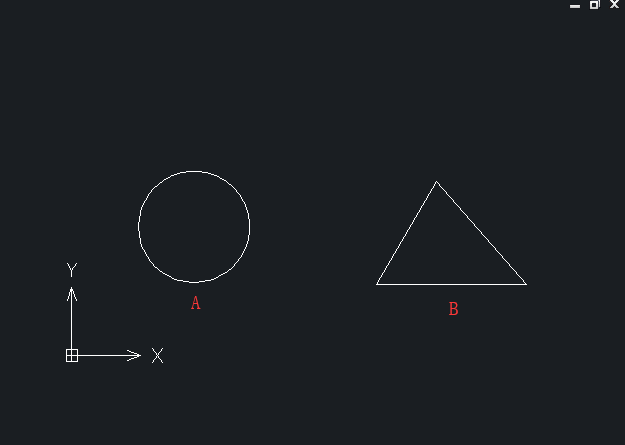
2.点击顶部菜单栏-视图-视口-三个视口,创建三个视口,如下图所示。
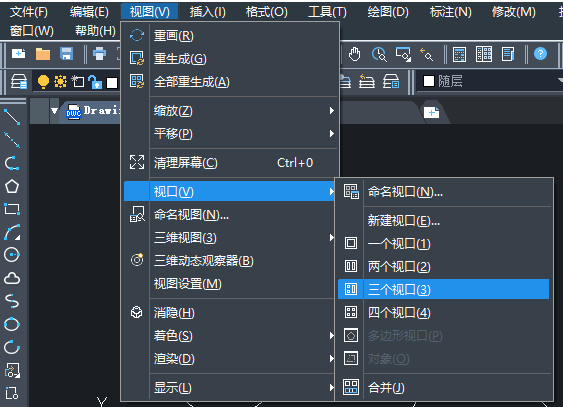
3."输入选项"出现在命令栏中,直接输入。此时,界面中出现三个视口,如下图所示。
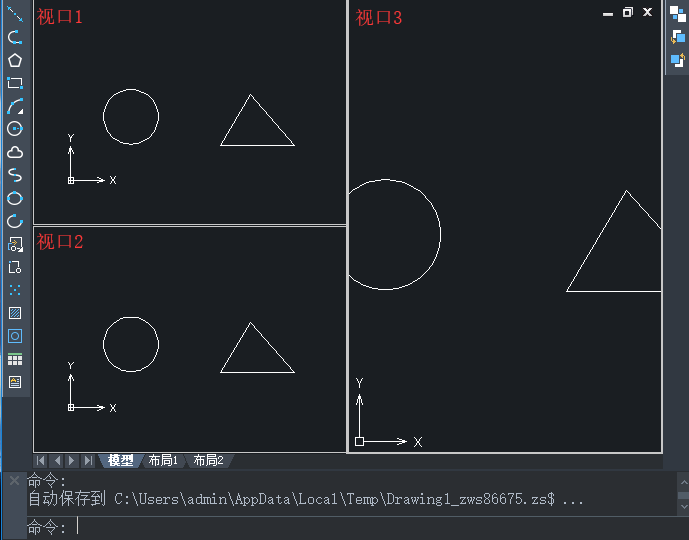
4.用鼠标左键点击视口1,将圆A移动到视口中间,放大圆A的显示状态;用同样的方法操作视口2,将三角形B移动到视口中间,放大其显示;如上所述,将视口3中的两个图形移动到视口的中间,并缩放到适当的大小,如下图所示。

5.用鼠标左键点击视口1,画出圆A的内接三角形,此时可以看到视口3中的圆A也画出了内接三角形。类似地,在视口2中绘制了三角形B的内切圆,并且在视口3中也在三角形B中绘制了内切圆。由此,我们可以发现,
当操作图形比较复杂时,可以使用视口功能放大局部图形并修改操作,图形会在其他视口中更新,如下图所示。
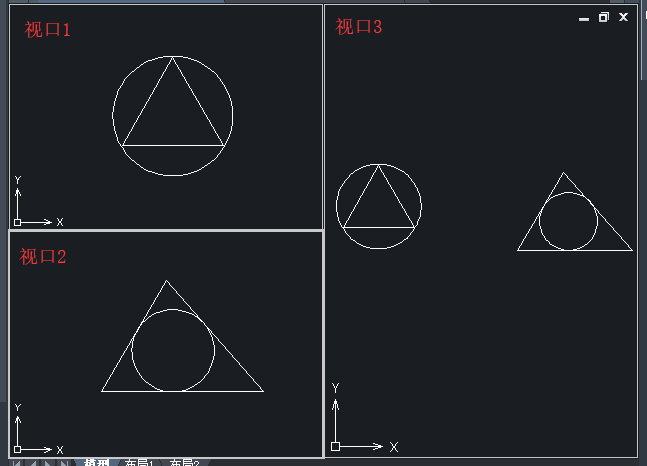
6.在cad软件中,我们还可以跨视口操作,以画圆A和三角形B的中心连线为例。用鼠标左键单击视口1,选择直线命令,选择圆A的圆心,然后用鼠标左键单击视口2,选择三角形B的圆心,
此时,在viewport 3中发现两个图形的中心点已经用直线连接起来,如下图所示。
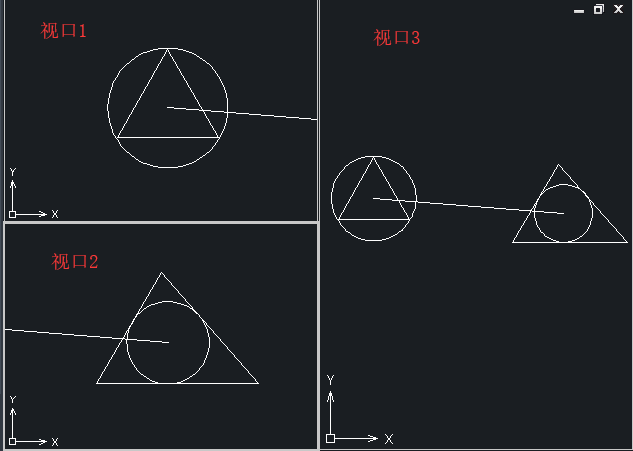
7.最后还原一个视口界面,“视图-视口-一个视口”,如下图所示。
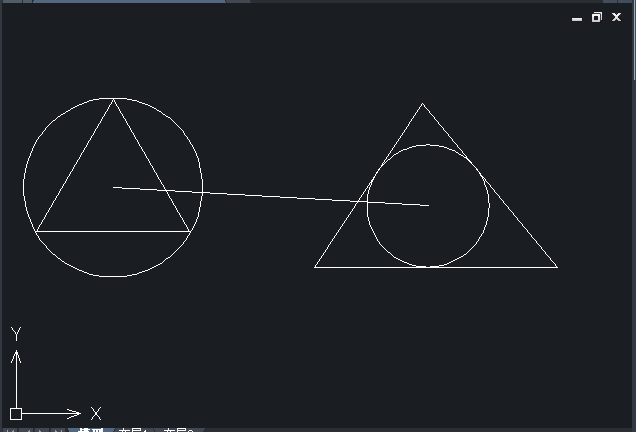
以上就是关于如何使用边肖带给你的cad视口。更多精彩教程尽在本站。
cad视口怎么用,以上就是本文为您收集整理的cad视口怎么用最新内容,希望能帮到您!更多相关内容欢迎关注。
